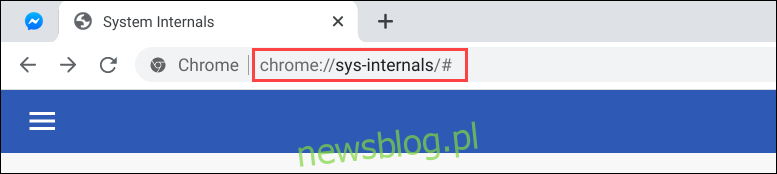Jeśli interesuje Cię wydajność komputera, nie ma nic lepszego niż podgląd na żywo statystyk wykorzystania zasobów systemowych. Chromebooki mają ukryty panel wydajności, o którym możesz nie wiedzieć. Oto jak to znaleźć.
Monitorowanie wydajności jest zwykle kojarzone z zaawansowanymi komputerami z systemem Windows, ale nie ma powodu, dla którego nie możesz być zainteresowany tymi statystykami również na Chromebooku. Jest to zaskakująco łatwe.
Na Chromebooku wpisz chrome: // sys-internals / w pasku adresu, a następnie naciśnij „Enter” na klawiaturze.
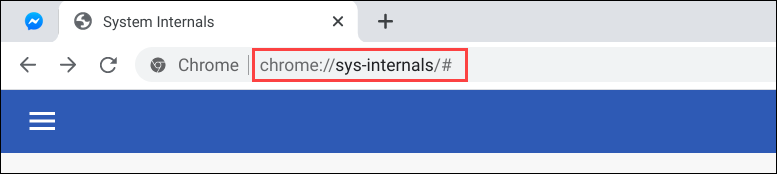
Otworzy się strona przeglądu „Elementy wewnętrzne systemu”. Istnieją trzy kolumny „CPU”, „Memory” i „Zram”. Ta strona aktualizuje się w czasie rzeczywistym, by pokazać, jak działa Twój Chromebook.
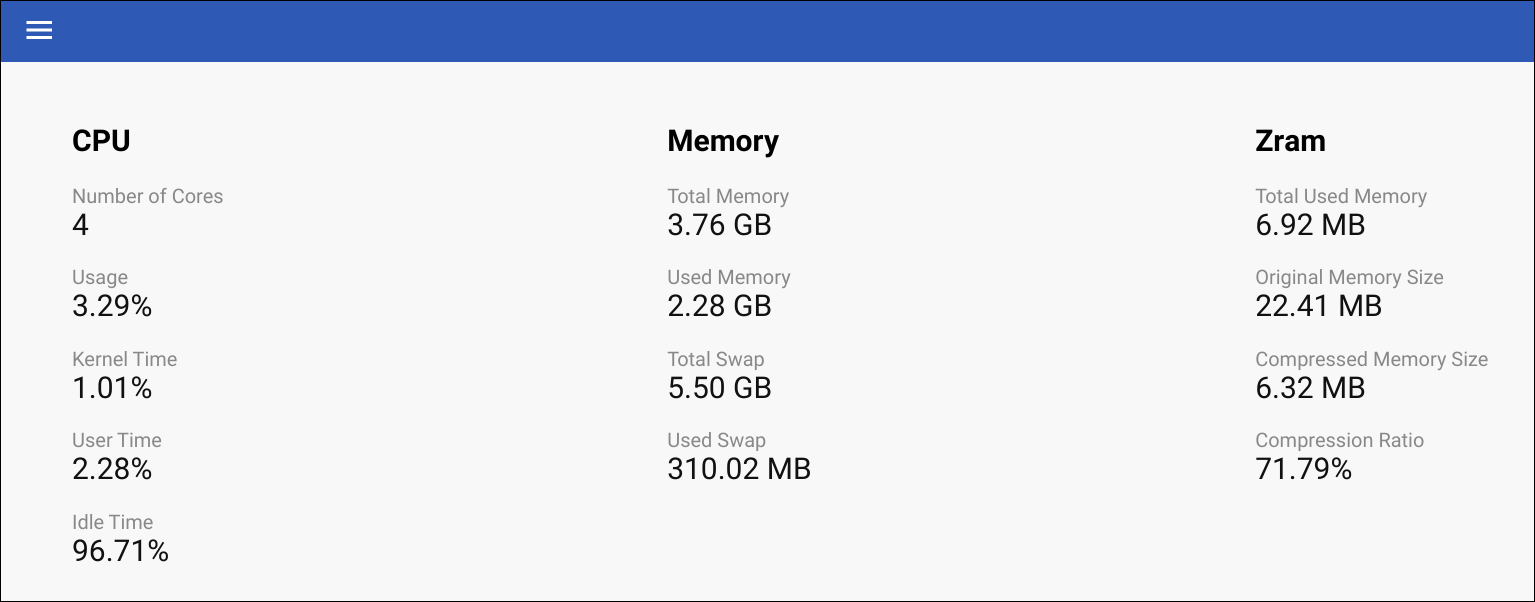
Aby zagłębić się w te kolumny, kliknij ikonę menu hamburgera w lewym górnym rogu.
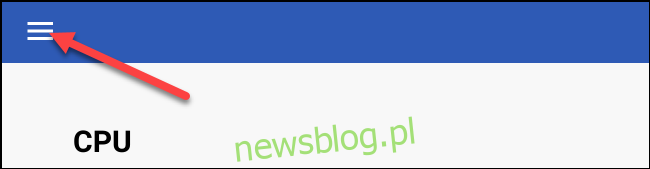
Najpierw przyjrzyjmy się „procesorowi”. Wybierz go z paska bocznego.
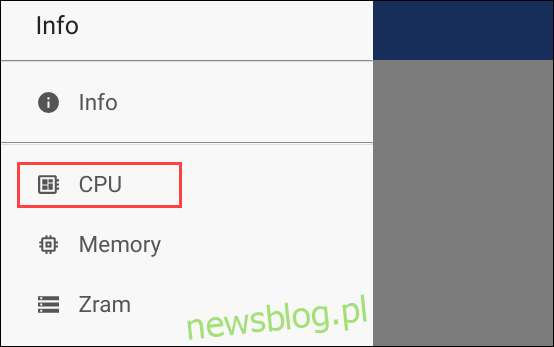
Wydajność procesora jest wyświetlana w czasie rzeczywistym na przewijanym wykresie. Po lewej stronie możesz kliknąć każdy rdzeń procesora, aby dodać lub usunąć go z wykresu. Kliknij prawym przyciskiem myszy w dowolnym miejscu, aby zapisać bieżący widok jako obraz.
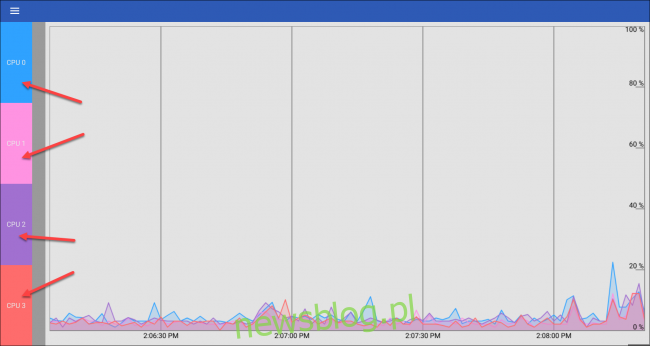
Następnie kliknij ponownie ikonę menu w lewym górnym rogu i wybierz „Pamięć” z paska bocznego.

Patrzymy teraz na podgląd na żywo użycia pamięci. Możesz kliknąć opcje na pasku bocznym, aby pokazać lub ukryć je na wykresie. Kliknij prawym przyciskiem myszy w dowolnym miejscu, aby zapisać bieżący widok jako obraz.
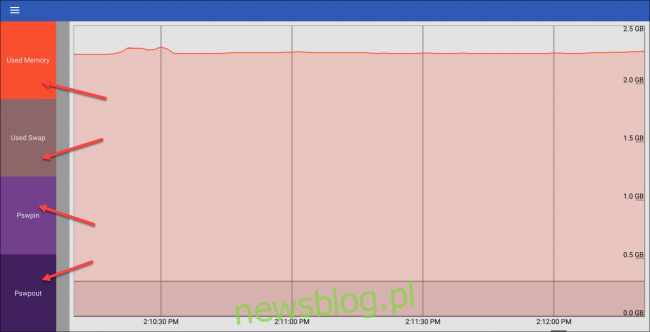
Na koniec kliknij ponownie ikonę menu i wybierz „Zram” z paska bocznego.
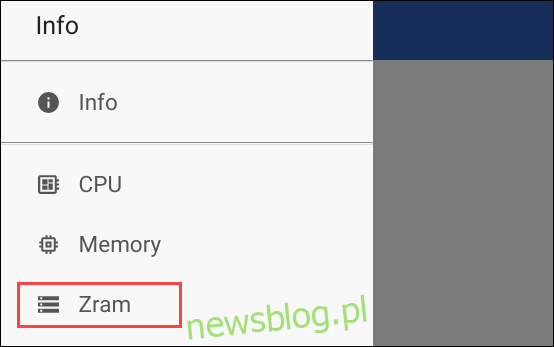
Podobnie jak inne ekrany, przyglądasz się wykorzystaniu Zram w czasie rzeczywistym. Ponownie możesz kliknąć elementy na pasku bocznym, aby wyświetlić lub ukryć je na wykresie, a następnie kliknąć prawym przyciskiem myszy w dowolnym miejscu, aby zapisać obraz.
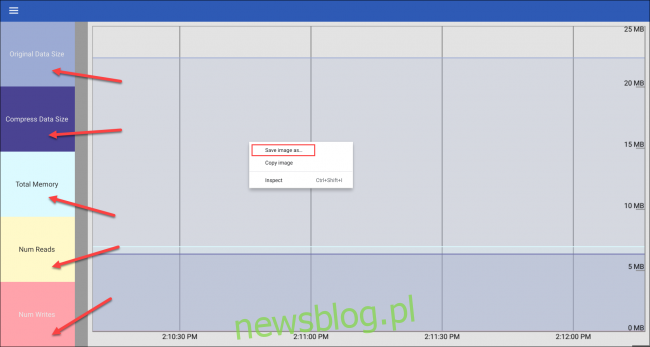
Aby wrócić do ekranu przeglądu, otwórz menu i wybierz opcję „Informacje”.
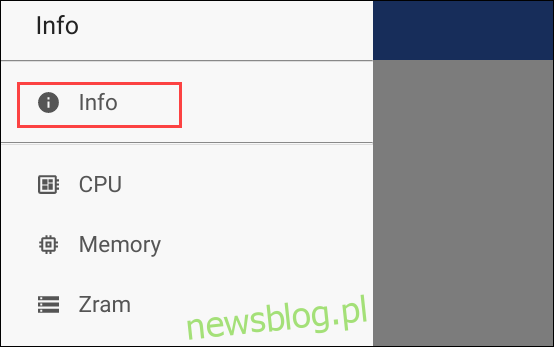
Ponieważ strona System Internals jest dostępna za pośrednictwem paska adresu, można ją zapisać jako zakładkę lub dodać do paska zakładek w celu łatwego dostępu, jak każda inna strona internetowa.